
| Online nápověda aplikace SpaceClaim |

|
Otevřete model rukojeti.
V nabídce File klikněte na položku SpaceClaim Options.
Klikněte na tlačítko Resources.
Klikněte na položku Get Models pro zobrazení knihovny modelů aplikace SpaceClaim na webu SpaceClaim.
Vyhledejte soubor TutorialKnob.scdoc a klikněte na tlačítko Download.
Stisknutím tlačítka Cancel zavřete dialogové okno SpaceClaim Options.
Vložte komponentu rukojeti.
Kliknutím na tlačítko Home proveďte orientaci svého držáku.
Ve skupině pásu karet Insert klikněte na nástroj ![]() Insert pro zobrazení okna Open Design.
Insert pro zobrazení okna Open Design.
Vyberte položku TutorialKnob.scdoc a klikněte na tlačítko Open.
Rukojeť se zobrazí v okně návrhu uvnitř oranžového rámečku s aktivním nástrojem Move, abyste ji mohli přesunout na lepší pozici.
Přesuňte rukojeť, aby její malý konec ukazoval na zadní stranu držáku.
Přetáhněte jeden z úchytů se šipkou (vektorů) pro oddělení pevných dílů a usnadnění práce s nimi.
Přetáhněte zakřivené úchyty se šipkou (vektory) pro přibližné naznačení malého konce rukojeti směrem k zadní části držáku.
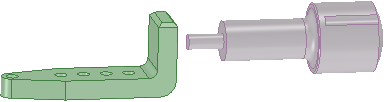
Vytvoření a aktivace komponenty pro držák.
Ve struktuře panelu klikněte pravým tlačítkem myši na držák (s názvem Solid) a vyberte položku Move to New Component.
Ve stromové struktuře se objeví nová komponenta Component1, která obsahuje pevný díl držáku.
Její jméno je zvýrazněno, takže ji můžete okamžitě po vytvoření přejmenovat.
Přejmenujte novou komponentu na Držák.
Ve struktuře panelu klikněte pravým tlačítkem myši na položku Design1 a vyberte příkaz Activate Component.
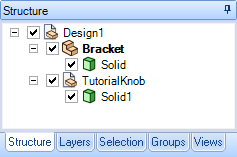
Na panelu Structure se aktivní komponenta zobrazí tučně.
Aktivace komponent vám umožňuje vybrat, zda pracujete v kontaktu se sestavou, podsestavou, nebo jejím dílem.
Uložte svou práci.
| « Předchozí | Další » |
© Copyright 2015 SpaceClaim Corporation. Všechna práva vyhrazena.